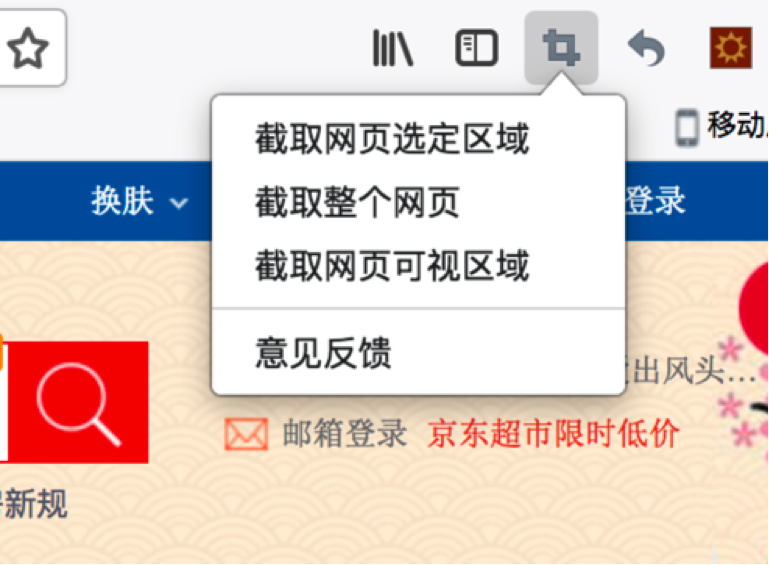本文内容
问题陈述
1. 谷歌浏览器安装插件步骤
1.1 基本准备
1.2 安装插件步骤图文展示
1.3 安装后测试使用效果
2. 火狐浏览器安装插件步骤
2.1 基本准备
2.2 安装插件步骤图文展示
2.3 安装后测试使用效果
问题陈述
本篇博客重在解决两个问题:
1. 为了解决谷歌浏览器不能使用谷歌搜索引擎的问题。当我们需要使用谷歌搜索引擎时,则需要安装插件——谷歌访问助手。安装好谷歌访问助手之后,如需安装其他插件,可以进入Chrome网上应用店搜索安装。
2. 为了解决火狐浏览器部分功能不能使用的问题。例如,火狐浏览器看视频需要安装flash插件来显示内容。火狐浏览器插件可在线安装,根据需求安装相应插件。
1. 谷歌浏览器安装插件步骤
1.1 基本准备
1. 安装谷歌浏览器。
2. 安装谷歌访问助手。
1.2 安装插件步骤图文展示
1. 下载谷歌访问助手。
由于谷歌搜索引擎不能在国内使用,所以如果需要使用谷歌搜索引擎则需要安装插件—谷歌访问助手。
点击上述链接进行下载,下载解压后如下:
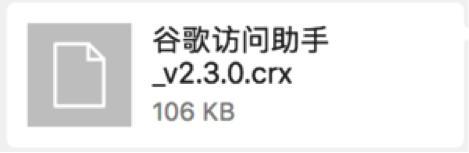
2. 右上角打开菜单,选择【更多工具】、【拓展程序】选项。

3. 将下载的谷歌访问助手放进拓展程序,点击【添加拓展程序】按钮。
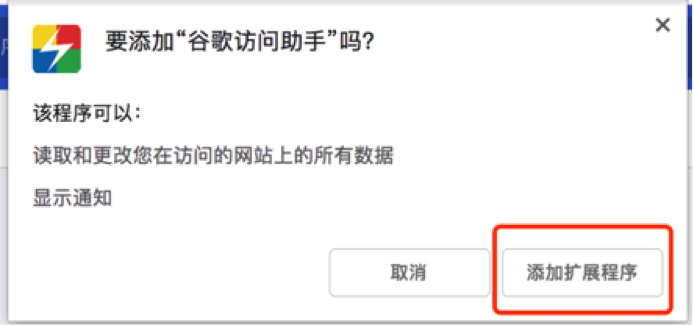
4. 点击【点击永久免费激活】按钮。

5. 复制提示框中的链接。

6. 点击设置,选择【添加新网页】选项。

7. 将步骤5复制下来的链接粘贴到空白处。

8. 点击【添加】按钮。完成上述过程,即可永久使用谷歌搜索引擎。
1.3 安装后测试使用效果
进入谷歌浏览器,既可使用谷歌搜索引擎。
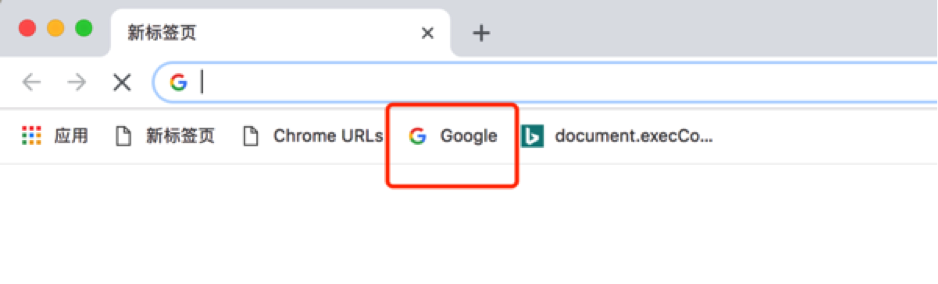
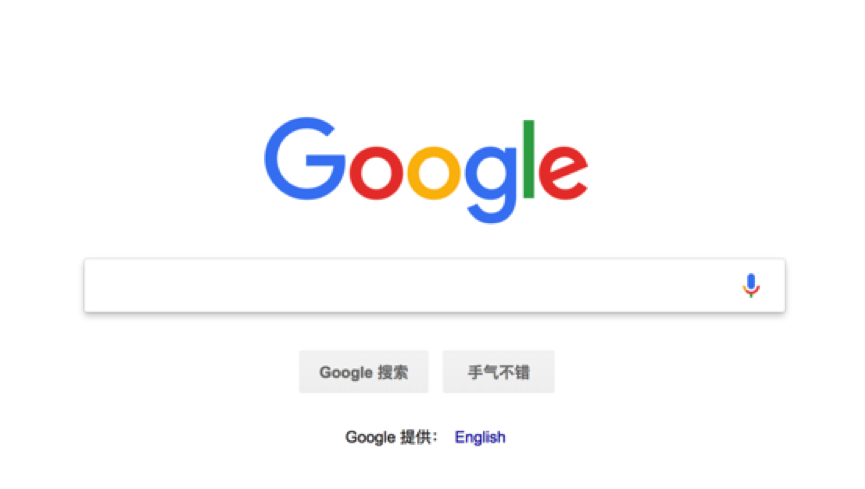
2. 火狐浏览器安装插件步骤
2.1 基本准备
1. 安装火狐浏览器。
2.2 安装插件步骤图文展示
1. 打开火狐浏览器。
2. 右上角打开菜单,选择【附加组件】选项。
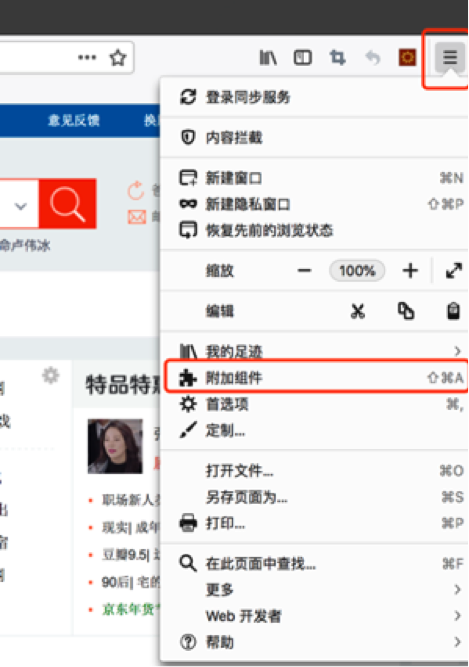
3. 点击左侧【拓展】选项,在右侧输入框输入需要安装的插件名称,例如:网页截图(搜索插件)。

4. 搜索完成,找到该插件,点击【+添加到Firefox】。

5. 点击【添加】按钮。

6. 安装完成(在浏览器的右上角有对应的插件图标),点击图标即可使用该插件。
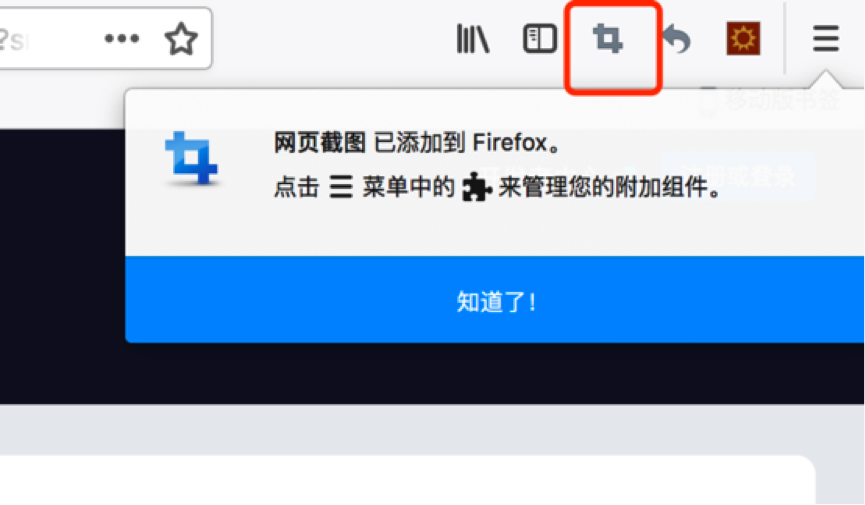
2.3 安装后测试使用效果
1. 进入火狐浏览器,点击安装好的插件图标。
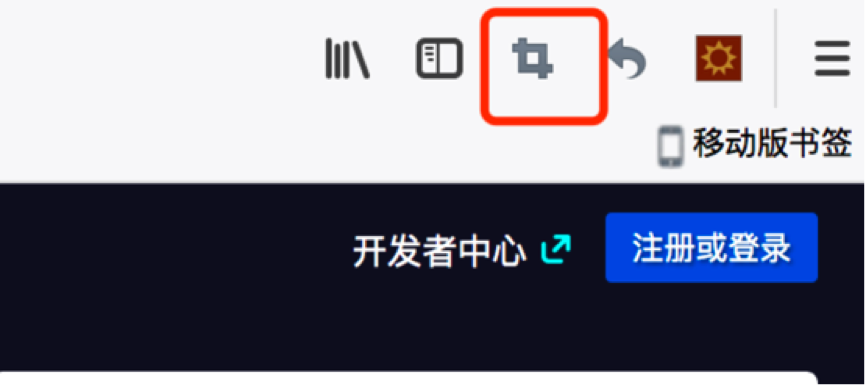
2. 选择你想截取的部分即可实现截图。